Teljes útmutató: A hangposta teljes törlése az iPhone készüléken
A hangposta a telefon fontos funkciója. Ez a rendszer a bejövő vagy kimenő hívások digitális rögzítési rendszerrel történő rögzítésére szolgál. Ez a rendszer sokkal intelligensebbé teszi a telefontechnológiát, hogy a felek közötti kommunikációt valós időben is lehessen hallgatni, amikor nem állnak rendelkezésre.
A hangposta néhány előnye:
- 1. A hangpostaüzenetek elmenthetők későbbi használatra.
- 2. Lehetőség van részletes üzenetekre is.
- 3. Soha nem veszíti el az üzeneteket a hangpostán.
- 4. Az üzenetek jelszóval védettek.
- 5. A kommunikáció bármikor, bárhonnan történhet.
- 6. A hangposta az adott személy elérhetőségétől függetlenül bármikor átvehető.
- 7. A hangpostán is nagy méretű/hosszú üzenetet fog hagyni.
Az Apple, mint a világ egyik legnagyobb mobilgyártó cége, hangpostát kínál felhasználóinak a „Telefon” fülön. A felhasználó saját jelszavaival beállíthatja ezt a hangposta szolgáltatást. Mindenkinek tisztában kell lennie azzal, hogy a telefon memóriájához hasonlóan a hangposta memóriakorlátját is elérheti. Most ezen a ponton úgy éreznénk, hogy tudnunk kell, hogyan lehet törölni a hangpostaüzeneteket az iPhone készülékről, mivel az üzenetmező nem rögzít olyan jövőbeni üzeneteket, amelyek fontosak lehetnek az Ön számára.
Tehát ebben a mai cikkben megtudjuk, hogyan törölheti a hangpostaüzeneteket iPhone-on, és hogyan lehet teljesen törölni a hangpostaüzeneteket az iPhone-ról.
1. rész: Hogyan lehet törölni egy hangpostát az iPhone készüléken?
Ebben a részben lépésről lépésre megtanuljuk, hogyan lehet törölni a hangpostaüzeneteket az iPhone készülékről.
Kövesse az alábbi lépéseket a hangpostaüzenetek egyszerű törléséhez.
1. lépés – Koppintson a telefon ikonra, majd a jobb alsó sarokban található „Hangposta” ikonra a „Hangposta” menü megnyitásához.
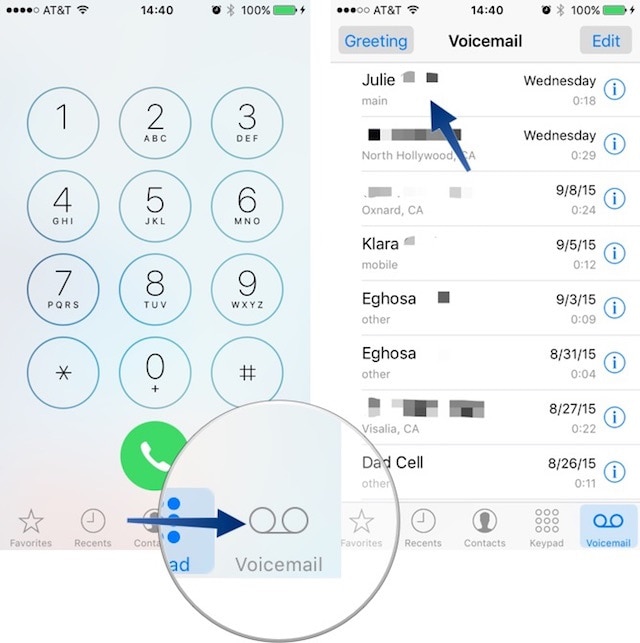
2. lépés – Most keresse meg a törölni kívánt hangpostát. Koppintson a hangpostára, és megtalálja a törlési lehetőséget. Alternatív megoldásként csúsztathat jobbról balra a „törlés” opció eléréséhez.
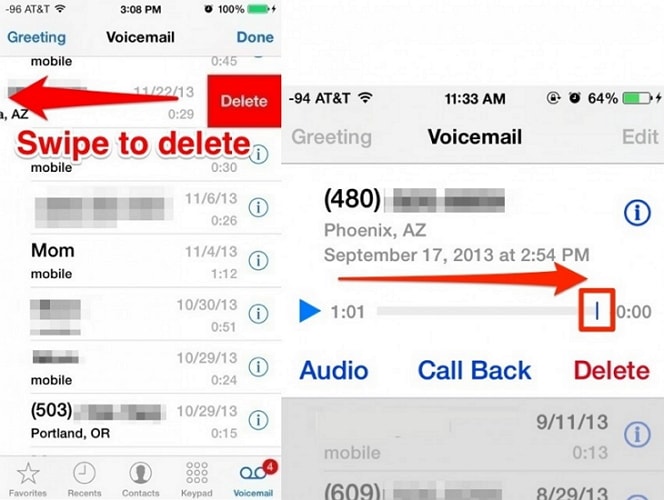
3. lépés – Most érintse meg a „törlés” gombot, és a hangposta sikeresen törlődik.
Tehát ez egy egyszerű folyamat volt a hangposta törlésére az iPhone készülékről. Bár ez a törlés nem végleges. Csak a hangpostáját törli a hangposta-listáról. A hangposta teljes törléséhez tekintse meg a cikk többi részét.
2. rész: Hogyan lehet több hangpostát törölni az iPhone készülékről?
Határozottan lehetséges, hogy több hangpostaüzenetet szeretne törölni egy kattintással, igaz?, hogy időt takarítson meg. Néha a hangpostaüzenetek nagy részét kapja, amelyeket törölni kell a hangposta-lista törléséhez. Az ilyen forgatókönyveknél ez a folyamat jól jön, és sok időt takarít meg.
Kövesse az alábbi lépésről lépésre szóló útmutatót, hogy megtudja, hogyan lehet egyszerre tömegesen törölni a hangpostát.
1. lépés – Lépjen a hangposta-listához a „Telefon” ikon alatti „hangposta” lehetőségre kattintva.
2. lépés – Most kattintson a „Szerkesztés” gombra az ablak jobb felső sarkában.
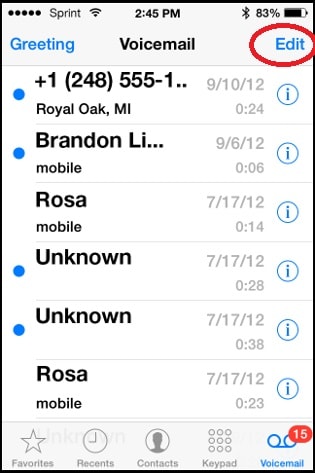
3. lépés – Most érintse meg a törölni kívánt hangpostaüzeneteket. Kiválasztáskor a hangpostaüzenetek kék pipával lesznek megjelölve és kiemelve, hogy megértse a választást.
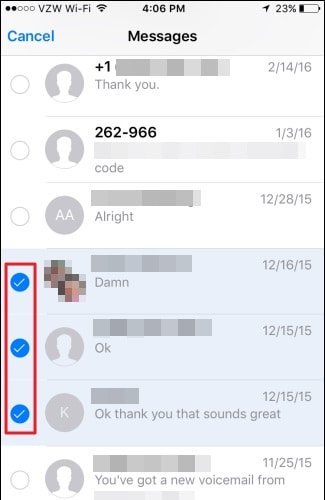
4. lépés – Érintse meg a „törlés” gombot a jobb alsó sarokban az összes kiválasztott hangposta egy kattintással történő törléséhez.
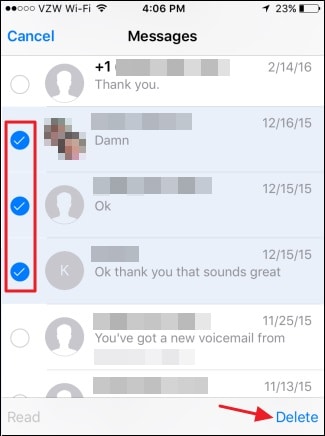
Ezzel a folyamattal az összes hangposta vagy a kiválasztott hangposta egyszerre törölhető. Így nem kell újra és újra megérinteni a hangposta és a törlés opciót. A többszörös kijelölés és törlés lehetőséget ad a felhasználónak, hogy időt takarítson meg, és ugyanazt a lépést ismételje meg újra és újra.
Most megtudjuk, hogyan törölhetjük a már törölt hangpostákat az iPhone-ról.
3. rész: A törölt hangposta törlése iPhone-on.
Amint azt korábban tárgyaltuk, a törölt hangpostaüzenetek nem törlődnek pontosan az iPhone készülékeken. Csak a Beérkezett üzenetek listában vannak elrejtve, de a háttérben maradnak, amíg teljesen ki nem törli őket.
Ezek a törölt hangpostaüzenetek a „törölt üzenetek” fül alatt vannak elrejtve, és a hangpostaüzenetek végleges törléséhez manuálisan kell törölni őket. Ez úgy működik, mint a „lomtár” vagy a „lomtár” a PC-n vagy Mac-en.
Tekintse meg az alábbi lépésről lépésre szóló útmutatót a hangpostaüzenetek törléséhez az iPhone készülékről.
1. lépés – Először lépjen a „Telefon” ikonra, és érintse meg azt
2. lépés – Most lépjen a „Hangposta” ikonra a jobb alsó sarokban
3. lépés – Most, ha már törölte a hangpostaüzeneteket, meg kell találnia a „törölt üzenetek” opciót, és érintse meg azt.
4. lépés – Ezután kattintson az „Összes törlése” lehetőségre a „törölt üzenet” mappa kiürítéséhez.
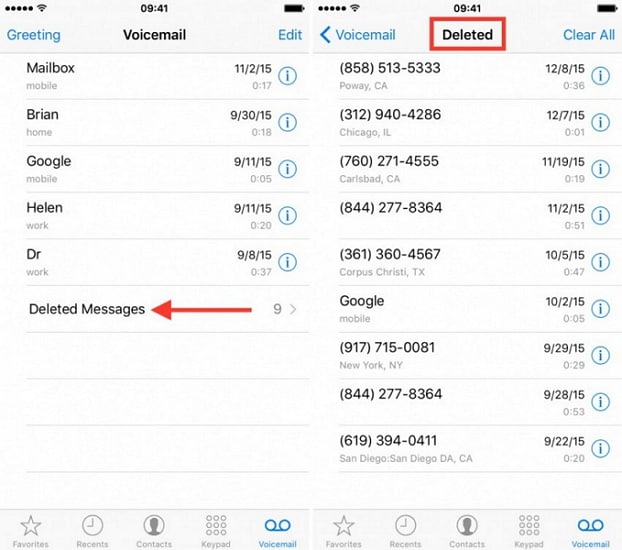
Ez a folyamat egyszerre sikeresen törli az összes már törölt hangpostaüzenetet. Most, a folyamat után, nem lesz nyoma a törölt hangpostaüzeneteknek az iPhone-on.
A következő részben megtudjuk, hogyan lehet egyszerűen és véglegesen törölni a hangpostát az iPhone-ról egy egyszerű Wondershare Safe Eraser for iPhone szoftver segítségével.
4. rész: Hogyan lehet véglegesen törölni a törölt hangpostát az iPhone-on?
Az összes fájl végleges törléséhez iPhone-járól javasoljuk, hogy használja DrFoneTool – Data Eraser (iOS) eszköz. Ez az eszközkészlet nagyon hatékony, és véglegesen törölheti az összes adatot. Ez a könnyen használható eszköz nagyon híres felhasználói felületéről és magas sikerarányáról. Ez segít –
1. Törölje az összes iOS adatot
2. Tisztítsa meg a helyet a gyors műveletekhez.
3. Törölje véglegesen az összes fájlt.

DrFoneTool – Data Eraser (iOS)
Véglegesen törölje személyes adatait és fájljait
- Véglegesen törölje Android és iPhone készülékét
- Távolítsa el a törölt fájlokat iOS-eszközökön
- Privát adatok törlése iOS-eszközökön
- Szabadítson fel helyet és gyorsítsa fel az iDevices-t
- Támogatja az iPhone-t (iOS 6.1.6 és újabb) és az Android-eszközöket (Android 2.1-től Android 8.0-ig).
Vessünk egy pillantást az eszközkészlet használatára vonatkozó lépésről lépésre.
1. lépés – Töltse le a DrFoneTool – Data Eraser (iOS) eszközt, és telepítse PC-re vagy MAC-re.
A telepítés után nyissa meg az alkalmazást, és adatkábellel csatlakoztassa iPhone-ját számítógépéhez vagy MAC-jához. Előfordulhat, hogy a Trust this computer (Bízz meg ebben a számítógépben) lehetőségre szólít fel, ha először csatlakozik. Erősítse meg, és folytassa a következő lépéssel.

2. lépés – Most kattintson a „Törölt fájlok törlése” elemre az alkalmazásban, és hagyja, hogy az eszköz átvizsgálja a készüléket a törölt fájlok után. Ez a folyamat néhány percig is eltarthat a teljes beolvasáshoz.

3. lépés – Most, a szkennelés befejezése után láthatja az iPhone összes törölt adatát, beleértve az üzeneteket, hívásnaplót, névjegyeket, emlékeztetőket, hangjegyzeteket, naptárat, fényképeket, jegyzeteket.
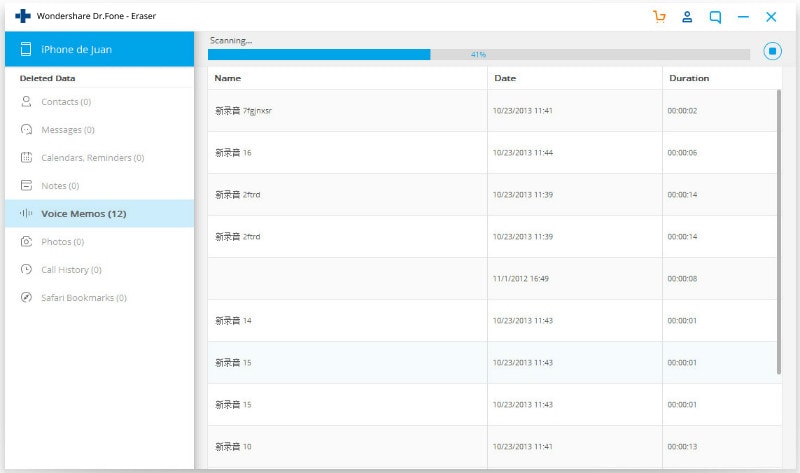
4. lépés – Kattintson a „Hangjegyzet” jelölőnégyzetre, és kattintson a „Törlés” lehetőségre, hogy sikeresen törölje az összes hangpostaüzenetet az iPhone-ról.
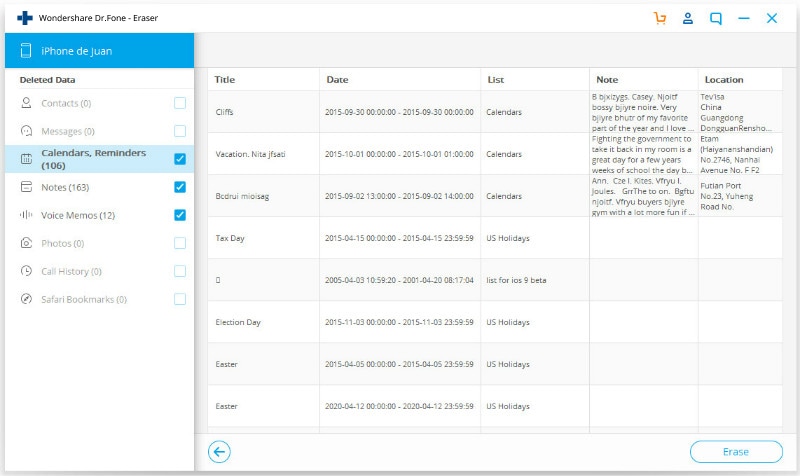
Néhány perc elteltével az összes hangposta sikeresen törlődik, és ezeknek nem lesz nyoma.
Jegyzet: A DrFoneTool – Data Eraser (iOS) csak a telefonadatokat távolítja el. Ha el szeretné távolítani az Apple-fiókot, miután elfelejtette az Apple ID jelszavát, javasoljuk, hogy használja DrFoneTool – Képernyőzár feloldása (iOS). Ez törli az iCloud-fiókot az iPhone-járól.
Szóval, DrFoneTool – Data Eraser (iOS) a tökéletes és legkönnyebben használható eszköz az összes iPhone-adat végleges és biztonságos törléséhez néhány egérkattintással. Könnyen használható felülete és a legmagasabb sikeraránya óriási sikert arat az iparban. Használja ezt az eszközt, hogy megtapasztalja a különbséget a piacon elérhető többi eszközhöz képest. Reméljük, hogy ez a cikk segít megtalálni a legjobb megoldást a hangpostaüzenetek iPhone-ról való törlésére.
Legfrissebb cikkek

